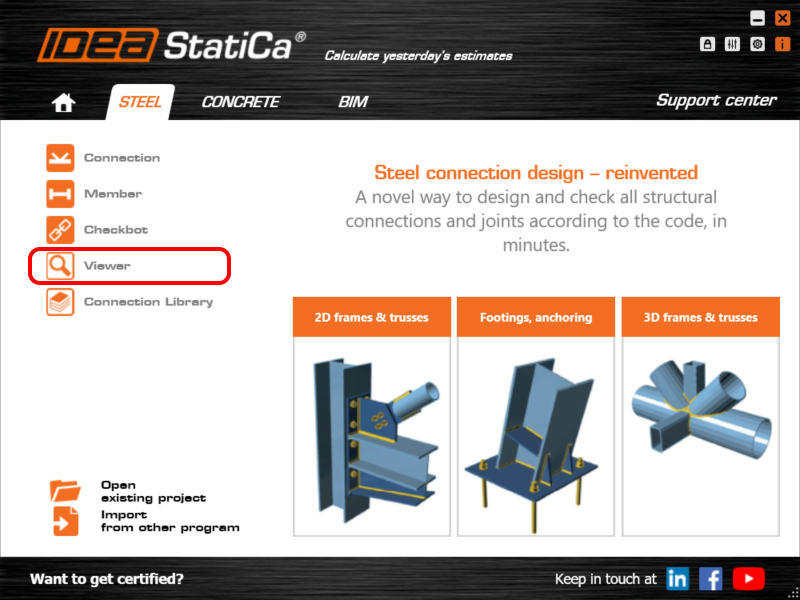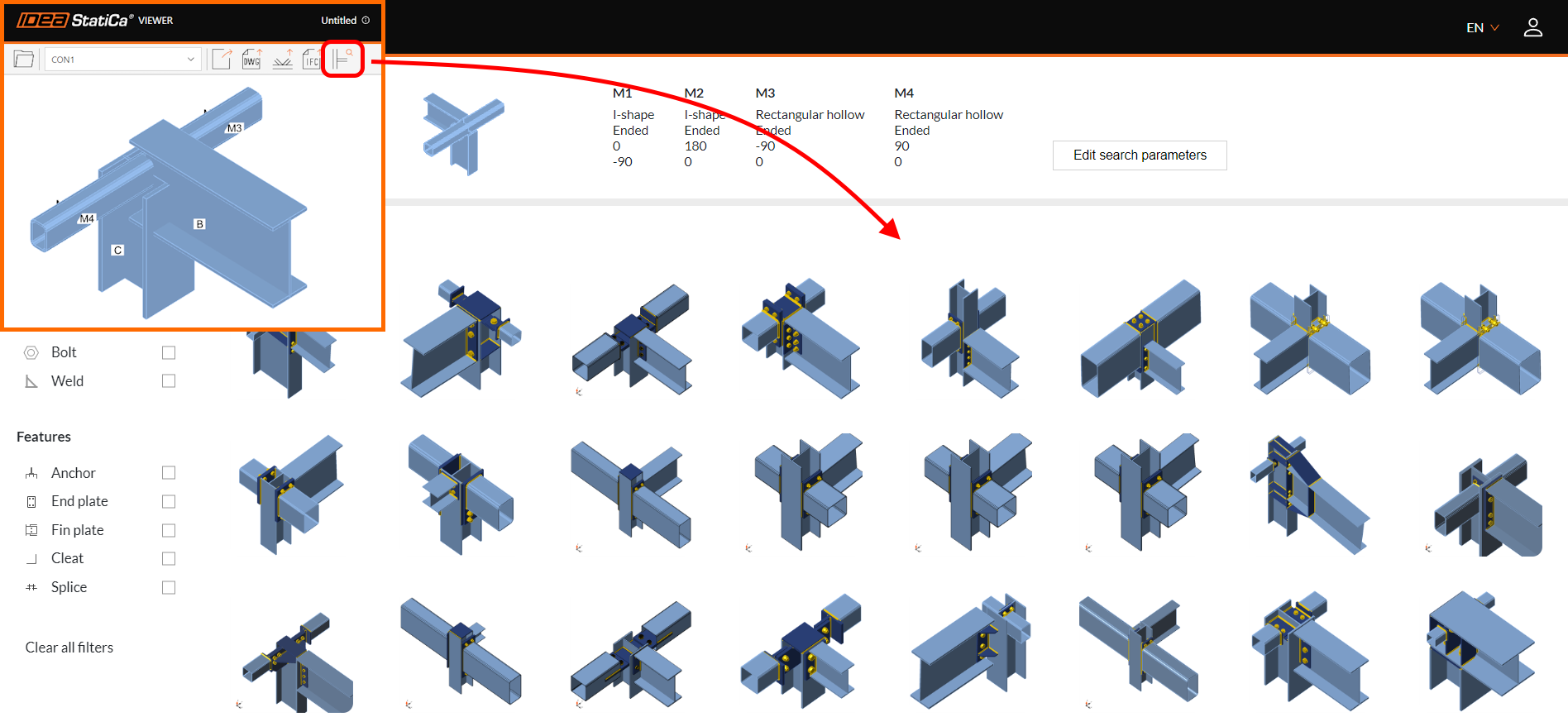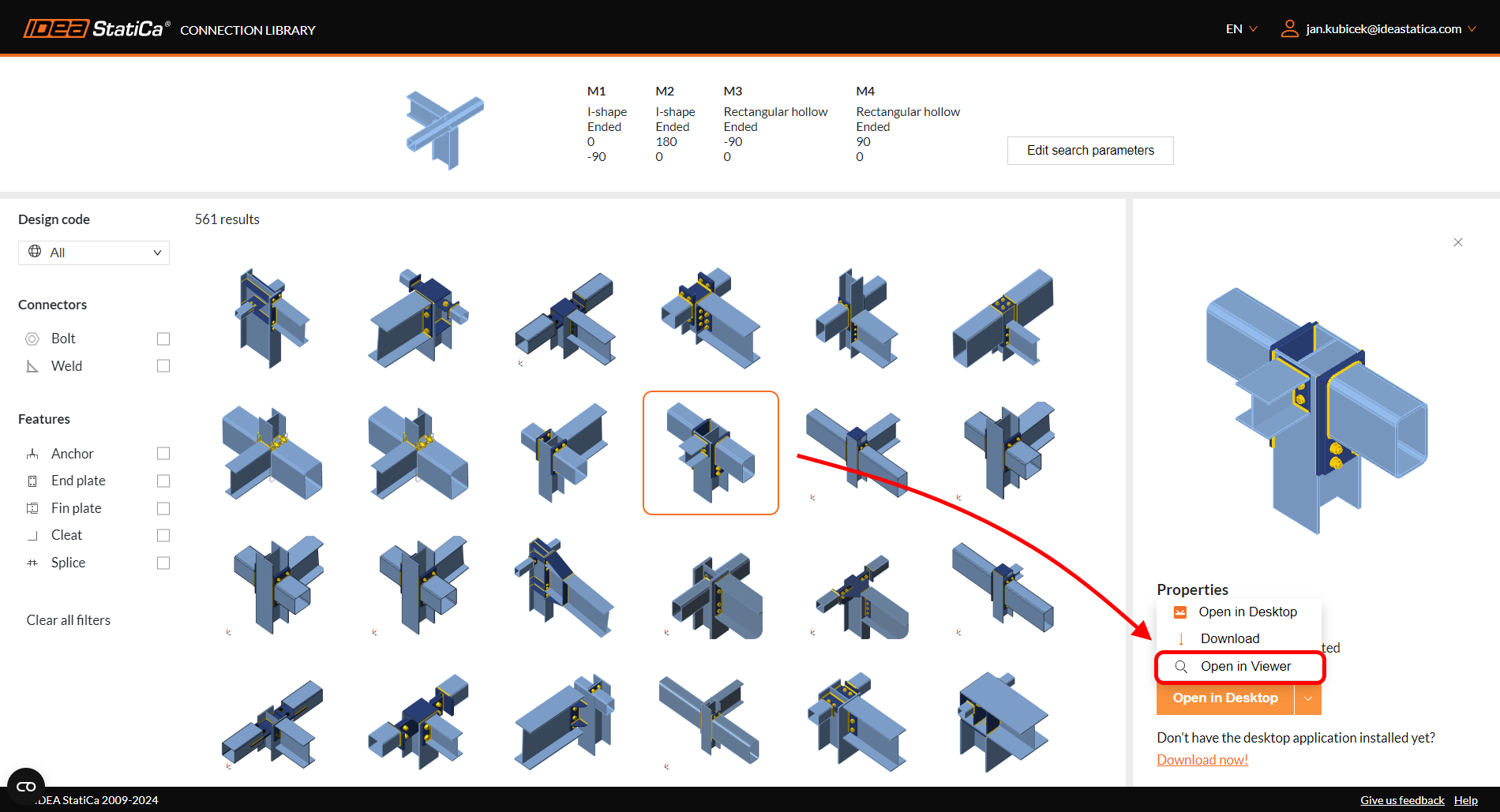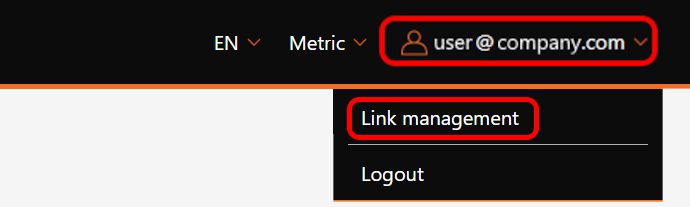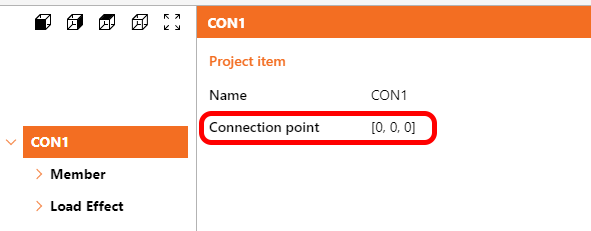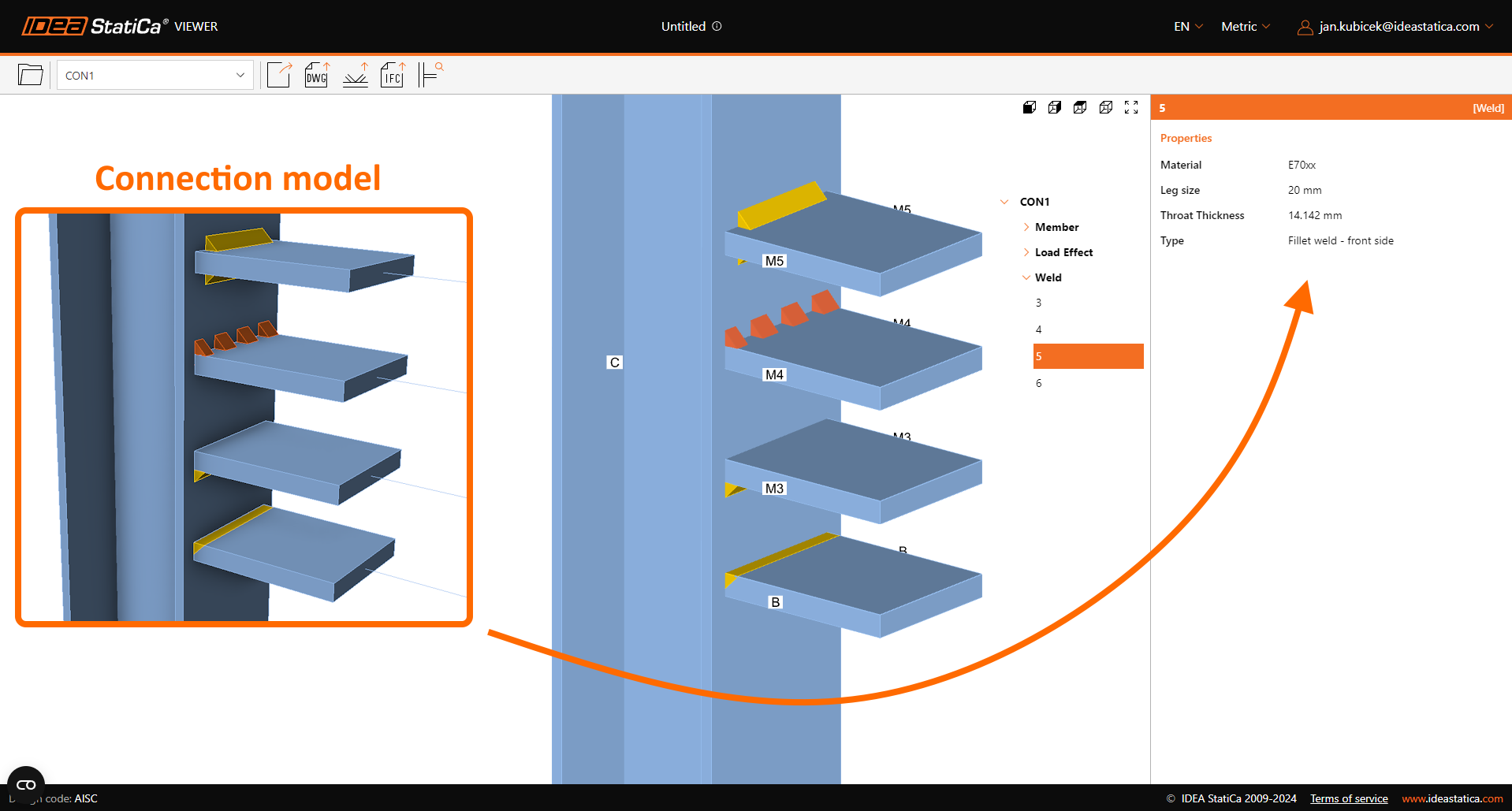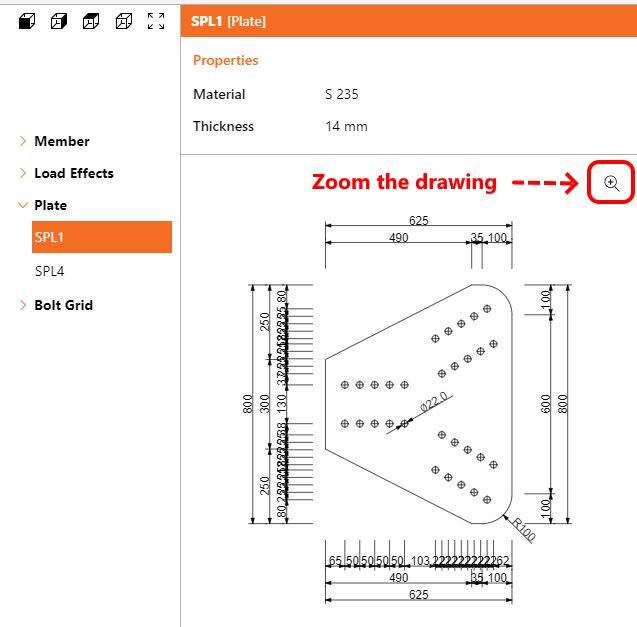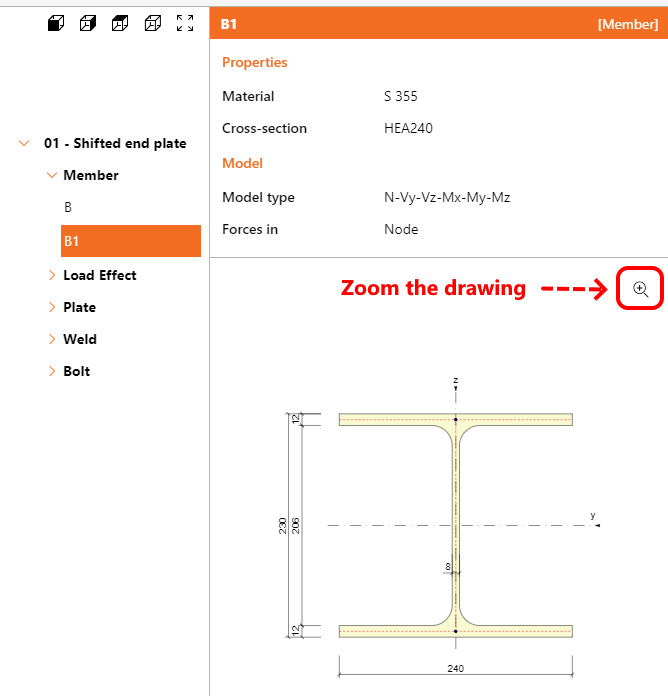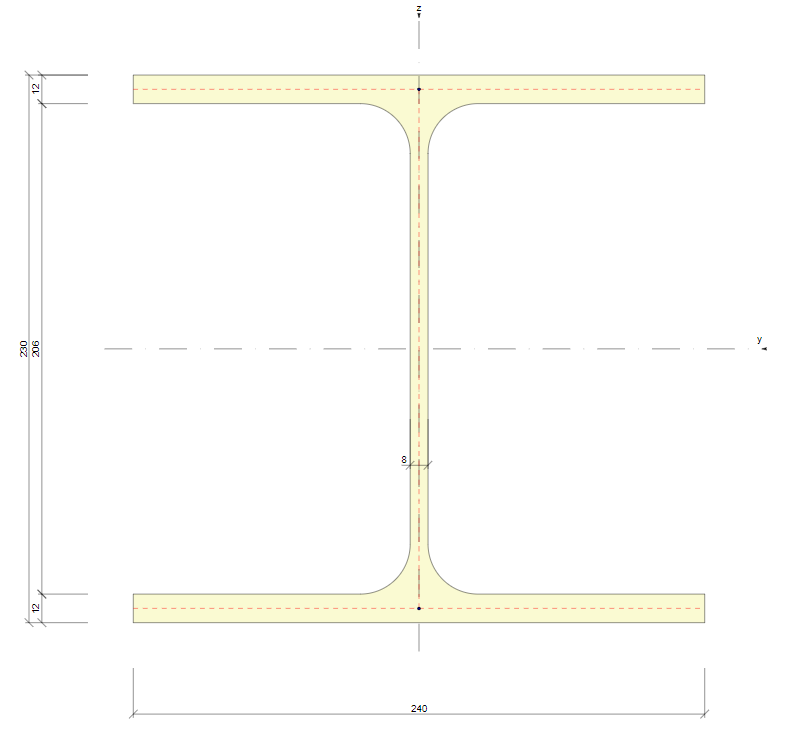Uživatelské rozhraní nástroje IDEA StatiCa Viewer
Ještě komplexnější informace o možných pracovních postupech s nástrojem Viewer najdete v tomto článku.
Jak to funguje?
Uživatel má přístup k nástroji Viewer buď prostřednictvím viewer.ideastatica.com URL, přes tlačítko v aplikaci Checkbot nebo přes ikonu ve startovní obrazovce.
Pokud je použita první možnost, úvodní obrazovka nabízí několik možností:
- "Drag and Drop" (přetažením .ideaconn souboru na okno prohlížeče) – pro již existující soubory modelu
- Procházet – pro otevření souboru projektu z pevného disku
- Ukázkový projekt – pro otevření souboru ukázkového projektu s různými typy přípojů
Po přetažení modelu do okna internetového prohlížeče se ve 3D scéně zobrazí všechny komponenty modelu přípoje. Pokud chtějí uživatelé sdílet odkaz, exportovat model jako DWG nebo IFC nebo jednoduše procházet podrobné informace o komponentách modelu, musí být přihlášeni.
Pokud aktuální účet IDEA ještě nebyl vytvořen, stačí si vytvořit bezplatný účet Basic podle tohoto jednoduchého průvodce.
Horní lišta nabízí několik základních možností
Možnosti exportu v prohlížeči
- Sdílení: Jedním z nejjednodušších způsobů, jak sdílet informace o modelu, je použít odkaz URL přímo na webovou stránku prohlížeče s již nahraným modelem. Toto tlačítko zkopíruje URL odkaz, který bude trvale uložen na cloudovém serveru, takže odkaz může být zachován a odkazován v komunikaci projektantů po celou dobu trvání projektu.
- Exportovat do 3D DWG: Exportuje 3D model do formátu DWG s objemovými 3D prvky a rozdělí všechny desky na samostatné 2D bloky čar.
- Exportovat do IDEA StatiCa: Tato možnost vytvoří a stáhne model ve formátu .ideaCon podle aktuální verze IDEA StatiCa.
- Exportovat do IFC: Exportuje 3D model do formátu souboru IFC (International Foundation Class).
- Prozkoumat v Connection Library: Tato volba spustí webovou stránku IDEA StatiCa Connection Library a nabídne tisíce možných alternativ ke stávajícímu uspořádání. Filtrování v Knihovně je přednastaveno podle uspořádání aktuálně otevřeného modelu ve Vieweru. Nastavení se řídí počtem prutů a jejich geometrií se specifickými typy průřezů.
Po nalezení vhodného řešení návrhu přípoje může uživatel otevřít konkrétní návrh zpět v nástroji Viewer.
Kromě těchto možností lze parametry projektu zobrazit kliknutím na informační tlačítko v horní části okna prohlížeče.
Další vlastnosti modelu
Zahrnutí parametrických šablon do Knihovny přípojů představuje významný pokrok v procesu návrhu pro projektanty přípojů. Tato funkce zjednodušuje proces návrhu tím, že poskytuje:
- Výběr jazyka: K dispozici jsou dvě možnosti – (EN) angličtina a (CZ) čeština
- Jednotky: K dispozici je přepínání mezi metrickými a imperiálními jednotkami
- Přihlášení uživatele: Správa linků a přihlášení
Správa linků
Tento nástroj poskytuje správu použitých URL hypertextových odkazů. Uživatelé mohou procházet své vlastní odkazy nebo ty, které s nimi byli sdílené. Existuje také možnost smazat staré odkazy (ve sloupci Akce), které již nejsou užitečné.
Panel Vlastností
V pravé části obrazovky je uložena celá sada parametrů modelu.
Souřadnice přípoje
Po výběru názvu přípoje (Položka projektu) v navigačním stromu se zobrazí dva parametry: Jméno a Souřadnice přípoje.
Tyto souřadnice udávají, jaká je prostorová poloha konstrukčního uzlu. U modelů vytvořených od začátku v aplikaci Connection bude poloha ve všech směrech nulová. U modelů pocházejících z aplikace Checkbot však budou hodnoty sledovat prostorovou polohu uzlu v rámci celé konstrukce.
Účinky zatížení
Kromě informací o materiálech a velikostech komponent lze v části "Účinky zatížení" nalézt důležité informace o tom, jak je přípoj zatížen.
Spolu s hodnotami zatížení jsou zobrazené další důležité informace o návrhu - Typ modelu a Poloha síly.
Vlastnosti svaru
Pravý panel také obsahuje informace o typu svaru
- koutový (jednostranný, oboustranný)
- tupý svar
- s částečným provařením
s vizuální reprezentací ve 3D scéně také pro
- průběžné
- s částečnou délkou
- přerušované svary
Pro přehlednost výsledků jsou obě hodnoty velikosti svaru zobrazeny současně - Délka odvěsny (Výška svaru) a Účinní tloušťka, nezávisle na zvolených jednotkách.
Vlastnosti konektoru
Pro různé typy konektorů se zobrazí další informace:
Čepy
- Materiál
- Průměr
Kotvy
- Jméno kotvy
- Délka kotvy
Šrouby
- Jméno sestavy šroubu
- Průměr
- Střihová rovina v závitu
Detailní výkres prvku
Podrobné výkresy jednotlivých průřezů a plechů jsou zobrazeny v bočním grafickém okně se základními rozměry. U profiů a modelů se složitějšími tvary plechů a příliš hustými kótovacími čarami je k dispozici další možnost otevřít zvětšený vektorový výkres v novém podokně.
Vydáno s verzí IDEA StatiCa 24.1.